
2025-09-08 10:26:04来源:isapphub 编辑:佚名
在使用word进行文档编辑时,实时预览功能可以极大地提升编辑效率和体验。以下介绍如何启用这一实用功能。
首先,打开word应用程序。不同版本的word启用方式略有差异,但大致步骤相似。
对于较新版本的word,如word 2019等,通常在界面上方的“文件”菜单中找到“选项”。点击“选项”后,会弹出一个对话框。在对话框中,找到“高级”选项卡。然后在“显示”区域,找到“实时预览”选项,确保其前面的复选框被勾选。勾选后点击“确定”保存设置,实时预览功能就启用了。
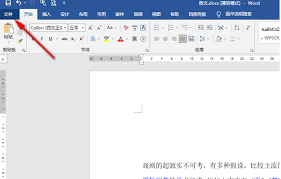
如果是word 2016版本,操作方法也较为类似。同样在“文件”菜单中选择“选项”,进入“高级”选项卡,在“显示”部分找到“实时预览”并勾选,最后确认即可。
而在word 2013中,依次点击“文件”“选项”,切换到“常规”选项卡,在右侧找到“使用实时预览”,将其勾选后确定。

启用实时预览功能后,当你对文档中的字体、字号、颜色、段落格式等进行调整时,无需手动应用更改,只需将鼠标指针悬停在各种格式选项上,就能立即看到文档的实时变化效果。例如,当你鼠标移到不同的字体样式上,文档中相应文字会实时显示出该字体的样式,方便你快速挑选出最适合的格式。这使得格式调整变得更加直观和便捷,大大节省了反复尝试和确认格式的时间,让文档编辑过程更加流畅高效。无论是撰写论文、制作报告还是编辑日常文档,实时预览功能都能为你带来更好的编辑体验,帮助你更轻松地打造出格式规范、美观的文档。